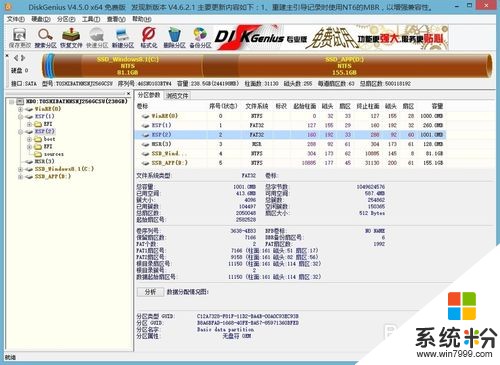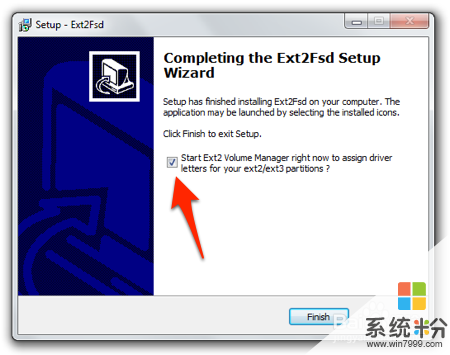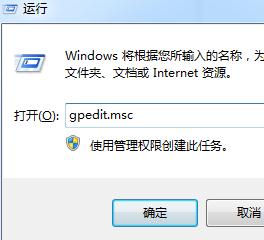问一问大家winpe怎么分区
提问者:半心半城半欢颜 | 浏览 536 次 | 提问时间:2017-02-07 | 回答数量:3
 1、进入PE后,我们打开DiskGenius磁盘管理2、当前分区只有两个,我们找到快速分区选项3、一般情况下只要分4个区就可以,可以调整每个分区的大小,注意事项:此功能执行后,当前...
1、进入PE后,我们打开DiskGenius磁盘管理2、当前分区只有两个,我们找到快速分区选项3、一般情况下只要分4个区就可以,可以调整每个分区的大小,注意事项:此功能执行后,当前...
已有3条答案
灰色轨迹之再见理想
回答数:85091 | 被采纳数:53
2017-02-07 08:46:56
1、进入PE后,我们打开DiskGenius磁盘管理
2、当前分区只有两个,我们找到快速分区选项
3、一般情况下只要分4个区就可以,可以调整每个分区的大小,注意事项:此功能执行后,当前磁盘上的现有分区将被删除。新分区将会被快速格式化。
4、设置好后,我们点击确定。成功后我们会看到结果
2、当前分区只有两个,我们找到快速分区选项
3、一般情况下只要分4个区就可以,可以调整每个分区的大小,注意事项:此功能执行后,当前磁盘上的现有分区将被删除。新分区将会被快速格式化。
4、设置好后,我们点击确定。成功后我们会看到结果
赞 8509
萌哒哒yi处女座
回答数:4545 | 被采纳数:2
2017-02-07 18:06:58
你好,进入WinPE的CMD模式下键入“diskpart”并回车进入DiskPart命令行,键入“list disk”,显示有两块硬盘(第二块是用来做试验的),分别为磁盘0和磁盘1。键入“select disk=1”,意思是选择指定磁盘,并将焦点转移到此磁盘,接下来的操作就是针对它的,键入“detail disk”,可以查看磁盘1的细节信息,现在磁盘1整个是一个活动分区C,格式为FAT32,容量为8G。下面以实际操作将磁盘1分为两个区,分别为NTFS格式的4G主分区E和FAT32格式4G逻辑分区F,操作如下:
一、执行“select disk=1”,将焦点转到磁盘1。执行“select partition 1”,将焦点转到磁盘1的分区活动E上面;
二、执行“delete partition”将原来的分区E删除;
三、执行“create partition primary size=4000”,在磁盘1上建立一个新的4000MB的主分区,焦点会自动转到新建立的分区上;
四、接着执行“create partition extended”,将磁盘1上剩余的磁盘空间建立为扩展分区;
五、完成上一步后再执行“create partition logic”,将刚建立的扩展分区创建为一个逻辑分区;
六、至此,我们就已经把原来一个活动分区E的磁盘1创建为有一个主分区和一个逻辑分区了,不过这两个分区还没有驱动器号,执行“select partition 1”将焦点转到主分区1,然后执行“assign letter=E”,将驱动器号E:分配给主分区。执行“active”将主分区设为活动使其可以引导系统;
七、接下来执行“select partition 3”将焦点转到逻辑分区,执行“assign”回车,意思是系统将下一个可用的驱动器号分配给逻辑分区;
八、现在我们对机器上硬盘的重新分区工作就结束了,执行“exit”退出DiskPart命令行解释工具,然后执行“format E: /fs:ntfs”,将刚才建立的DISK 1主分区格式化为NTFS文件格式的分区,同理执行“format F: /fs:fat32”将分区F格式化,我们最终的操作就完成了;
九、执行“exit”,然后重新启动机器,可以再次进入“DiskPart”来查看分区情况是否正确;
你可以试试,希望可以帮到你!
一、执行“select disk=1”,将焦点转到磁盘1。执行“select partition 1”,将焦点转到磁盘1的分区活动E上面;
二、执行“delete partition”将原来的分区E删除;
三、执行“create partition primary size=4000”,在磁盘1上建立一个新的4000MB的主分区,焦点会自动转到新建立的分区上;
四、接着执行“create partition extended”,将磁盘1上剩余的磁盘空间建立为扩展分区;
五、完成上一步后再执行“create partition logic”,将刚建立的扩展分区创建为一个逻辑分区;
六、至此,我们就已经把原来一个活动分区E的磁盘1创建为有一个主分区和一个逻辑分区了,不过这两个分区还没有驱动器号,执行“select partition 1”将焦点转到主分区1,然后执行“assign letter=E”,将驱动器号E:分配给主分区。执行“active”将主分区设为活动使其可以引导系统;
七、接下来执行“select partition 3”将焦点转到逻辑分区,执行“assign”回车,意思是系统将下一个可用的驱动器号分配给逻辑分区;
八、现在我们对机器上硬盘的重新分区工作就结束了,执行“exit”退出DiskPart命令行解释工具,然后执行“format E: /fs:ntfs”,将刚才建立的DISK 1主分区格式化为NTFS文件格式的分区,同理执行“format F: /fs:fat32”将分区F格式化,我们最终的操作就完成了;
九、执行“exit”,然后重新启动机器,可以再次进入“DiskPart”来查看分区情况是否正确;
你可以试试,希望可以帮到你!
赞 454
宫野媛美
回答数:163 | 被采纳数:1
2017-02-09 12:04:09
WIN pe 一般都带着分区软件的 你在里面找关于分区的软件
不想用他的软件 可以这样 : 右键我的电脑 - 管理 - 磁盘管理 - 右下角 想分区的磁盘 然后在想重新分区的磁盘后面空白地方 右键 创建分区就行了 然后格式化 如果有分区 右键点分区 然后删除 在创建 就行啦
不想用他的软件 可以这样 : 右键我的电脑 - 管理 - 磁盘管理 - 右下角 想分区的磁盘 然后在想重新分区的磁盘后面空白地方 右键 创建分区就行了 然后格式化 如果有分区 右键点分区 然后删除 在创建 就行啦
赞 16
相关问题
解决方法
-
一些电脑出厂的时候都会设置又隐藏分区,那么winpe隐藏分区怎么查看?一些用户因为不会查看winpe的隐藏分区,导致很多文件都适用不了,下面就跟大家分享winpe查看隐藏分区的方法...
-
双esp分区如何引导winpe 怎么用双esp分区引导winpe
今天给大家带来双esp分区如何引导winpe,怎么用双esp分区引导winpe,让您轻松解决问题。将winpe移植到硬盘,从此系统维护不再需要U盘。具体方法如下:1为winpe创建...
-
怎样从Windows访问Linux分区。 从Windows访问Linux分区的方法。
今天给大家带来怎样从Windows访问Linux分区。,从Windows访问Linux分区的方法。,让您轻松解决问题。如果你有一台电脑搭载了Windows和Linux双系统,本教程...
-
今天给大家带来请问xp系统怎么区分硬盘,请指导一下xp系统区分硬盘的方法,让您轻松解决问题。 一些Xp系统的电脑磁盘是我们计算机的存储数据的资料库,在一般情况下很多的用户...
最新其他问答
- 1 抖音评语大全简短
- 2 抖音怎么获得元宝
- 3 抖音工会礼物优惠
- 4抖音发表评价好评
- 5抖音破五百播放后
- 6在抖音里开通抖音橱窗
- 7抖音评论怎么点开不了
- 8抖音买抖快手买什么
- 9延安有哪些抖音公会
- 10抖音勋章在哪设置的